Geração de Remessa de CobrançaFinanceiro -> Cobrança -> Cobrança Escritural -> Geração Remessa [GeracaoRemessa]
Este programa possibilita a geração de arquivos de remessa de cobrança das duplicatas a receber dos clientes da empresa para envio às instituições financeiras.
O fluxo abaixo, que também está no documento de impressão de boletos, mostra todo o processo para envio da cobrança escritural.
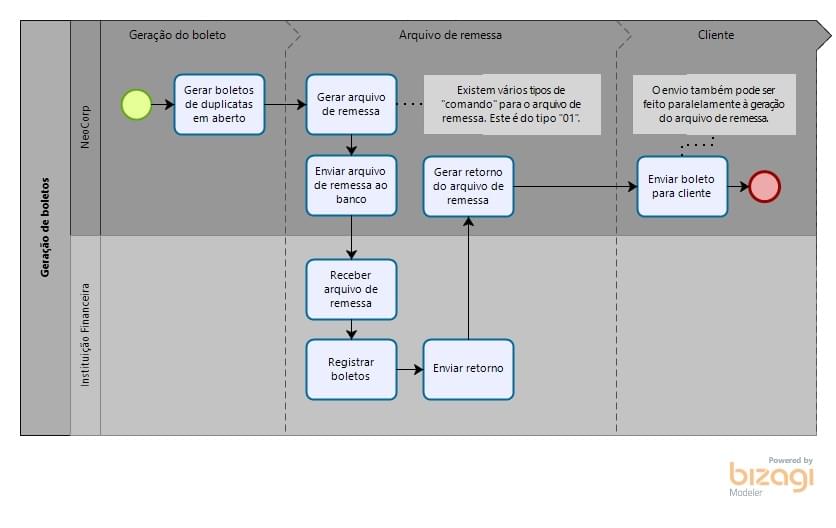
O usuário gera as informações neste programa, confere os itens na lista de duplicatas que irão pertencer ao arquivo de remessa, seleciona os itens que irão para o arquivo de remessa e clica no botão Gerar para gerar o arquivo.
O arquivo gerado é enviado à instituição financeira (banco), onde, depois de processado pela instituição financeira, retorna à empresa para efetuar o retorno da cobrança escritural.
Mesmo que o cliente possua várias contas da mesma instituição financeira, a geração deve ser feita por conta.
Para a correta geração do arquivo, é necessário que a conta corrente possua as informações necessárias com o leiaute definido pela instituição financeira.
Mais informações sobre os leiautes pode ser visto neste documento, no campo Conta Corrente.
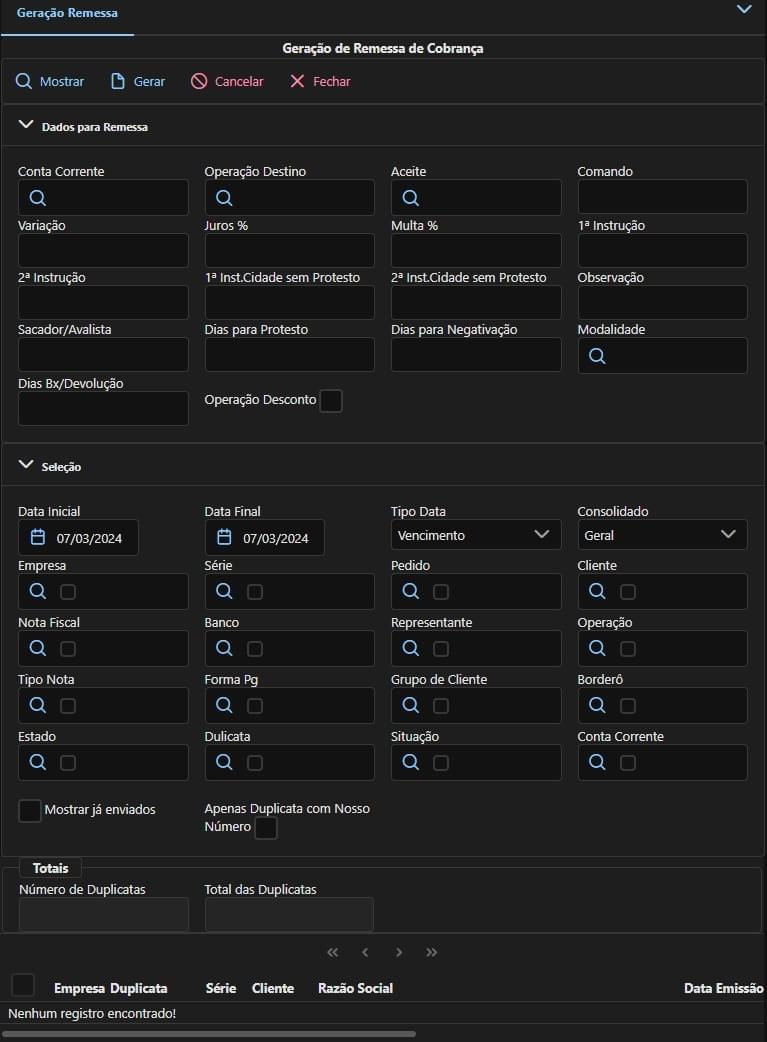
Mostrar: Mostrar duplicatas a receber em aberto conforme os campos informados no agrupador "Dados para Remessa" na lista de duplicatas.
Gerar: Gerar o arquivo de remessa para as duplicatas selecionadas da lista.
Cancelar: Cancelar a geração do arquivo.
Fechar: Encerrar este programa.
Agrupador Dados para Remessa:
Conta Corrente: Conta corrente para geração dos dados do boleto.
Operação Destino: Operação que será gravada nas duplicatas.
Aceite: Seleção que indica o valor do aceite do arquivo de remessa.
Comando: Código do comando do arquivo de remessa.
Variação: Código da variação do arquivo de remessa.
Juros %: Percentual da taxa de juro do arquivo de remessa.
Multa %: Percentual de multa do arquivo de remessa.
1ª Instrução: Primeira instrução de cobrança do arquivo de remessa.
2ª Instrução: Segunda instrução de cobrança do arquivo de remessa.
1ª Inst.Cidade sem Protesto: Primeira instrução de cobrança para cidades sem protesto do arquivo de remessa.
2ª Inst.Cidade sem Protesto: Segunda instrução de cobrança para cidades sem protesto do arquivo de remessa.
Observação: Observação adicional para o arquivo de remessa.
Sacador/Avalista: Sacador ou avalista para o arquivo de remessa.
Dias para Protesto: Quantidade de dias de protesto para o arquivo de remessa.
Modalidade: Modalidade de cobrança para o arquivo de remessa, sendo "1 - Simples" ou "4 - Vinculado".
Dias Bx/Devolução: Quantidade de dias para baixa ou devolução após o vencimento dos títulos para o arquivo de remessa.
Operação Desconto: Campo que, se marcado, indica que se trata de operação de desconto no arquivo de remessa.
Agrupador Seleção:
Data Inicial: Data inicial do período a considerar conforme a seleção do campo Tipo Data.
Data Final: Data final do período a considerar conforme a seleção do campo Tipo Data.
Tipo Data: Tipo de período a ser considerado conforme as datas informadas nos campos Data Inicial e Data Final, sendo "Vencimento", "Emissão", ou "Remessa".
Consolidado: Considerar apenas duplicatas consolidadas, não consolidadas ou todas.
Empresa: Empresa(s) a considerar ou desconsiderar na lista de duplicatas a receber.
Série: Série(s) a considerar ou desconsiderar na lista de duplicatas a receber.
Pedido: Pedido(s) a considerar ou desconsiderar na lista de duplicatas a receber.
Cliente: Cliente(s) a considerar ou desconsiderar na lista de duplicatas a receber.
Nota Fiscal: Nota(s) Fiscal(is) a considerar ou desconsiderar na lista de duplicatas a receber.
Representante: Representante(s) a considerar ou desconsiderar na lista de duplicatas a receber.
Banco: Banco(s) a considerar ou desconsiderar na lista de duplicatas a receber.
Operação: Operação(ões) a considerar ou desconsiderar na lista de duplicatas a receber.
Tipo Nota: Tipo(s) de nota a considerar ou desconsiderar na lista de duplicatas a receber.
Forma Pg: Forma(s) de pagamento a considerar ou desconsiderar na lista de duplicatas a receber.
Grupo de Cliente: Grupo(s) de cliente a considerar ou desconsiderar na lista de duplicatas a receber.
Borderô: Borderô(s) a considerar ou desconsiderar na lista de duplicatas a receber.
Estado: Estado(s) do(s) cliente(s) a considerar ou desconsiderar na lista de duplicatas a receber.
Duplicata: Duplicata(s) a considerar ou desconsiderar na lista de duplicatas a receber.
Situação: Situação(ões) da(s) duplicata(s) a considerar ou desconsiderar na lista de duplicatas a receber.
Conta Corrente: Conta(s) corrente(s) a considerar ou desconsiderar na lista de duplicatas a receber.
Mostrar já enviados: Campo que, se marcado, irá mostrar duplicatas que já tenham o arquivo de remessa gerado anteriormente.
Apenas Duplicata com Nosso Número: Campo que, se marcado, irá mostrar duplicatas que possueam nosso numero preenchido.
Agrupador Totais:
Número de Duplicatas: Quantidade total de duplicatas selecionadas da lista de duplicatas.
Total das Duplicatas: Valor total das duplicatas selecionadas da lista de duplicatas.
Após informar os campos acima, clique em Mostrar para visualizar as duplicatas que podem ser selecionadas em uma lista que contém as seguintes colunas:
Seleção: Marque nesta coluna o(s) item(ns) para considerá-lo(s) na geração de remessa.
Empresa: Coluna informativa da empresa da duplicata selecionada.
Duplicata: Coluna informativa do número da duplicata selecionada.
Série: Coluna informativa da série da duplicata selecionada.
Cliente: Coluna informativa do código do cliente da duplicata selecionada.
Razão Social: Coluna informativa da Razão Social da duplicata selecionada.
Data Emissão: Coluna informativa da data de emissão da duplicata selecionada.
Data Vencimento: Coluna informativa da data de vencimento da duplicata selecionada.
Valor: Coluna informativa do valor da duplicata selecionada.
Nosso Número: Coluna informativa do "nosso número" da duplicata selecionada.
Representante: Coluna informativa do representante da duplicata selecionada.
APIs de Integração Direta com Bancos
Banco do BrasilAo gerar o arquivo de remessa, se a conta corrente informada no agrupador "Dados para Remessa", campo Conta Corrente, possuir em seu cadastro Cadastro de Conta Corrente, aba "API", os campos Ambiente, Aplicação, Usuário e Senha informados e, na aba "Cobrança Escritural", o campo Modelo for informado "1 - BANCO DO BRASIL", serão integradas as informações diretamente com o Banco do Brasil S/A para registro dos boletos.
Unicred
Ao gerar o arquivo de remessa, se a conta corrente informada no agrupador "Dados para Remessa", campo Conta Corrente, possuir em seu cadastro Cadastro de Conta Corrente, aba "API", os campos Ambiente, Aplicação, ID Beneficiário, Usuário e Senha informados e, na aba "Cobrança Escritural", o campo Modelo for informado "136 - UNICRED", serão integradas as informações diretamente com a Unicred para registro dos boletos.
Itaú
Ao gerar o arquivo de remessa, se a conta corrente informada no agrupador "Dados para Remessa", campo Conta Corrente, possuir em seu cadastro Cadastro de Conta Corrente, aba "API", os campos Ambiente, Usuário, Senha e Pasta Certificado informados e, na aba "Cobrança Escritural", o campo Modelo for informado "341 - ITAÚ", serão integradas as informações diretamente com o Itaú para registro dos boletos.
Se for informado no Cadastro de Conta Corrente, aba "API", o campo Senha Certificado será validada a senha do certificado digital da instituição financeira. Caso contrário não será validada pois há casos em que a instituição financeira emite certificado sem senha.
Sicredi
Ao gerar o arquivo de remessa, se a conta corrente informada no agrupador "Dados para Remessa", campo Conta Corrente, possuir em seu cadastro Cadastro de Conta Corrente, aba "API", os campos Ambiente, Aplicação, Usuário e Senha informados e, na aba "Cobrança Escritural", o campo Modelo for informado "748 - SICREDI" e o campo Código Cooperativa informado, serão integradas as informações diretamente com o Sicredi para registro dos boletos.
Sicoob
Ao gerar o arquivo de remessa, se a conta corrente informada no agrupador "Dados para Remessa", campo Conta Corrente, possuir em seu cadastro Cadastro de Conta Corrente, aba "API", os campos Usuário, Pasta Certificado e Senha Certificado informados e, na aba "Cobrança Escritural", o campo Modelo for informado "756 - SICOOB", serão integradas as informações diretamente com o Sicoob para registro dos boletos.
